ኤክሴል በተለያዩ የውሂብ ክልል ውስጥ ያለውን ማዕከላዊ ዝንባሌ የሚያሰሉ ጥቂት ተግባራት አሉት፡ አማካኝ፣ ሚዲያን እና MODE። በብዛት የሚገኘው የማዕከላዊ ዝንባሌ መለኪያ ቀላል አማካይ (አማካይ) ነው። የቁጥሮች ቡድን በማከል እና ውጤቱን በእነዚያ ቁጥሮች በመከፋፈል ይሰላል።
በ Excel ውስጥ ያለውን አማካኝ ተግባር በመጠቀም የሒሳብ አማካኙን እንዴት ማግኘት እንደሚችሉ እነሆ።
እነዚህ መመሪያዎች በኤክሴል ለማይክሮሶፍት 365፣ ኤክሴል 2019፣ ኤክሴል 2016፣ ኤክሴል 2013፣ ኤክሴል 2010 እና ኤክሴል ለ Mac ተፈጻሚ ይሆናሉ።
አማካይ ተግባር አገባብ እና ክርክሮች
የአንድ ተግባር አገባብ የተግባሩን አቀማመጥ የሚያመለክት ሲሆን የተግባር ስሙን፣ ቅንፎችን፣ ሰረዝ መለያዎችን እና ነጋሪ እሴቶችን ያካትታል። የAVERAGE ተግባር አገባብ፡ ነው።
=አማካይ(ቁጥር1፣ቁጥር2፣ …ቁጥር255)
- ቁጥር1(የሚያስፈልግ) ተግባሩ አማካዩን እንዲያገኝ የሚፈልጉት ውሂብ ነው።
- ከቁጥር2 እስከ ቁጥር 255 (አማራጭ) በአማካይ ስሌት ውስጥ ሊያካትቱት የሚፈልጉት ተጨማሪ ውሂብ ነው። የሚፈቀደው ከፍተኛው የመግቢያ ብዛት 255 ነው።
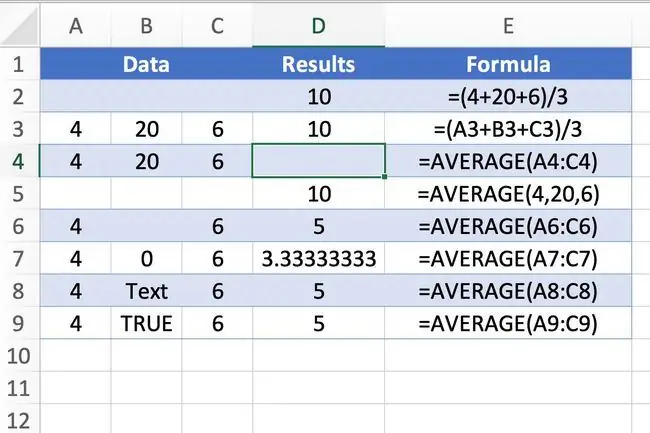
ተግባሩን ለማስገባት አማራጮች እና ነጋሪ እሴቶች የሚከተሉትን ያካትታሉ፡
- ሙሉውን ተግባር ወደ የስራ ሉህ ሕዋስ በመተየብ።
- የተግባር የንግግር ሳጥንን በመጠቀም ተግባሩን እና ክርክሮችን ማስገባት።
- የኤክሴል አማካኝ ተግባር አቋራጭ በመጠቀም ወደ ተግባር እና ክርክሮች በመግባት ላይ።
የኤክሴል አማካይ ተግባር ምሳሌ
ኤክሴል ወደ አማካኙ ተግባር ለመግባት አቋራጭ መንገድ አለው፣ አንዳንድ ጊዜ አውቶአማጅ ተብሎ የሚጠራው ከAutoSum ባህሪው ጋር ባለው ትስስር ምክንያት ነው፣ ይህም በሪባን መነሻ ትር ላይ ነው።
ከዚህ በታች ያሉት እርምጃዎች የAVERAGE ተግባርን እንዴት ማስገባት እንደሚቻል ይሸፍናሉ፣ከላይ ባለው ምሳሌ በረድፍ አራት ላይ እንደሚታየው የአቋራጭ ዘዴን በመጠቀም።
-
የቀመር ውጤቶቹ የሚታዩበት ሴል D4፣ይምረጡ።

Image -
ወደ ቤት ትር ይሂዱ እና በ በማስተካከል ቡድን ውስጥ AutoSum ይምረጡ። ተቆልቋይ ቀስት።

Image -
አማካኝ ተግባሩን ወደ ሕዋስ D4 ለመግባት በዝርዝሩ ውስጥ
አማካኝ ይምረጡ።
-
እነዚህን ማጣቀሻዎች ለተግባሩ እንደ መከራከሪያ ለማስገባት
ያድምቁ ሴሎች A4 ወደ C4 ቁልፍ በቁልፍ ሰሌዳው ላይ።

Image - ቁጥሩ 10 በ ሕዋስ D4 ውስጥ ይታያል። ይህ ውጤት የሶስቱ ቁጥሮች አማካኝ ነው (4 ፣ 20 እና 6)።6።
የአማካይ ተግባርን ለመጠቀም ምርጥ ልምዶች
ለሚከተለው ተግባር ውሂብ ሲያስገቡ እነዚህን መመሪያዎች ይከተሉ፡
- ከቀጣይ ክልል ይልቅ ነጠላ ህዋሶችን እንደ ነጋሪ እሴት ማከል ይችላሉ። ሴሎችን እንደ ነጋሪ እሴት ሲጠቀሙ የሕዋስ ማመሳከሪያዎችን በነጠላ ሰረዝ ይለዩ።
- Excel ባዶ ህዋሶችን፣ የጽሁፍ ግቤቶችን እና ቡሊያን እሴቶችን (TRUE ወይም FALSE) የያዙ ህዋሶችን ችላ ይላል።
- ተግባሩን ከገቡ በኋላ በተመረጡት ህዋሶች ውስጥ ባለው ውሂብ ላይ ለውጦችን ካደረጉ ለውጡን ለማንፀባረቅ ውጤቱን በራስ-ሰር ያሰላል።
እንዴት በራስ-አማካኝ እንደሚመረጥ ክልሎች
የራስ-አማካይ ባህሪን ሲጠቀሙ እነዚህን ምክሮች ልብ ይበሉ፡
- ነባሪው ክልል ቁጥሮችን የያዙ ሴሎችን ብቻ ያካትታል።
- አማካይ ተግባሩ በውሂብ አምድ ግርጌ ወይም የውሂብ ረድፍ ቀኝ መጨረሻ ላይ መግባት አለበት። በመጀመሪያ ከላይ ያለውን የቁጥር ውሂብ እና ከዚያ ወደ ግራ ይመለከታል።
- AVERAGE ተግባሩ ለቁጥር ክርክር በመረጠው ክልል ስለሚገመት ተግባሩን ለማጠናቀቅ በቁልፍ ሰሌዳው ላይ Enter ቁልፍን ከመጫንዎ በፊት ትክክለኛ መሆኑን ማረጋገጥ አለብዎት።
የታች መስመር
በኤክሴል ውስጥ አማካኝ እሴቶችን ለማግኘት ሲመጣ በባዶ ወይም በባዶ ሕዋሳት እና ዜሮ እሴት ባላቸው መካከል ልዩነት አለ። ባዶ ህዋሶች በAVERAGE ተግባር ችላ ይባላሉ፣ይህም ጠቃሚ ሊሆን ይችላል ምክንያቱም ተከታታይ ላልሆኑ ህዋሶች የውሂብ አማካይ ማግኘት ቀላል ያደርገዋል።
የዜሮ ሴሎችን ያጥፉ እና ያብሩ
Excel በነባሪ ዜሮ እሴት ባላቸው ሴሎች ውስጥ ዜሮ ያሳያል፣ ለምሳሌ የስሌቶች ውጤት። ይህ አማራጭ ጠፍቶ ከሆነ፣ እንደዚህ አይነት ህዋሶች ባዶ ይቀራሉ ነገር ግን በአማካይ ስሌቶች ውስጥ ይካተታሉ።
- ይምረጥ ፋይል > አማራጮች ለመክፈት የኤክሴል አማራጮች።
-
በግራ መቃን ውስጥ የላቀ ይምረጡ። ይምረጡ።

Image -
በሴሎች ውስጥ ዜሮ እሴቶችን ለመደበቅ ወደ የማሳያ አማራጮች ለዚህ ሉህ ክፍል ይሂዱ እና ከዚያ ዜሮ ዋጋ በሌላቸው ሴሎች ውስጥ ዜሮ አሳይ ይሂዱ።አመልካች ሳጥን።

Image - በሴሎች ውስጥ ዜሮ እሴቶችን ለማሳየት ዜሮ ዋጋ በሌላቸው ሴሎች ውስጥ ዜሮ አሳይ የሚለውን ይምረጡ።
በኤክሴል ውስጥ ዜሮ ሴሎችን ያጥፉ ወይም ያብሩ ለማክ
- የ Excel ምናሌን ይምረጡ።
- የ ምርጫዎችን ምረጥ የመገናኛ ሳጥንን ለመክፈት በዝርዝሩ ውስጥ።
- የ እይታ ምድብ ይምረጡ።
- በሴሎች ውስጥ ዜሮ እሴቶችን ለመደበቅ ወደ በስራ ደብተር ውስጥ ክፍል ይሂዱ እና የ የዜሮ እሴቶች አመልካች ሳጥኑን ያጽዱ።
- በሴሎች ውስጥ ዜሮ እሴቶችን ለማሳየት የ ዜሮ እሴቶች አመልካች ሳጥኑን ይምረጡ።






